Метки: slic3r
2019-05-13
Раздел: Секреты и лайфхаки 3D печати, Слайсеры
![]() Автор: dark184 Просмотров: 10 121
2 комментария
Автор: dark184 Просмотров: 10 121
2 комментария
Slic3r, отсекаем от STL модели лишнее или печать частями
Добавлено в закладки: 1
На днях при печати у меня возникли две проблемы:
- При длительной печати более 24 часов, примерно на половине детали забилось сопло. Поэтому возникло желание не печатать заново испорченную деталь, а всего лишь допечатать недостающую часть и впоследствии их склеить.
- Как обычно, со всем известного сайта 3D моделей, попалась мне кривая модель. Кривость ее заключалась в том, что поверхность, которая должна прилегать к столу оказалась не плоской, поэтому надо было ее либо перечертить, либо поправить сам STL файл, либо обойтись малой кровью и сделать это прямо в слайсере.
Я использую только Slic3r, в нем то и решил исправить обе модели. Наверняка я не первый, но новичкам, да и некоторым опытным пользователям будет интересно знать про эту возможность слайсера. В один день она меня очень сильно выручила целых два раза, что позволило мне сэкономить кучу времени, пластика, а также избавила от необходимости прибегать к программам вроде Solidworks.
Slic3r умеет не только нарезать модели для печати, но и рассекать их в любой плоскости.
Вообще, я предпочитаю интерфейс Repetier-Host, его вполне достаточно для подавляющего большинства печатей, но у Slic3r есть и собственный пользовательский интерфейс, в котором и доступны полные возможности указанного слайсера.
Для примера специально возьму «кривую» модель и загружу ее в слайсер. После нарезки получилось вот так
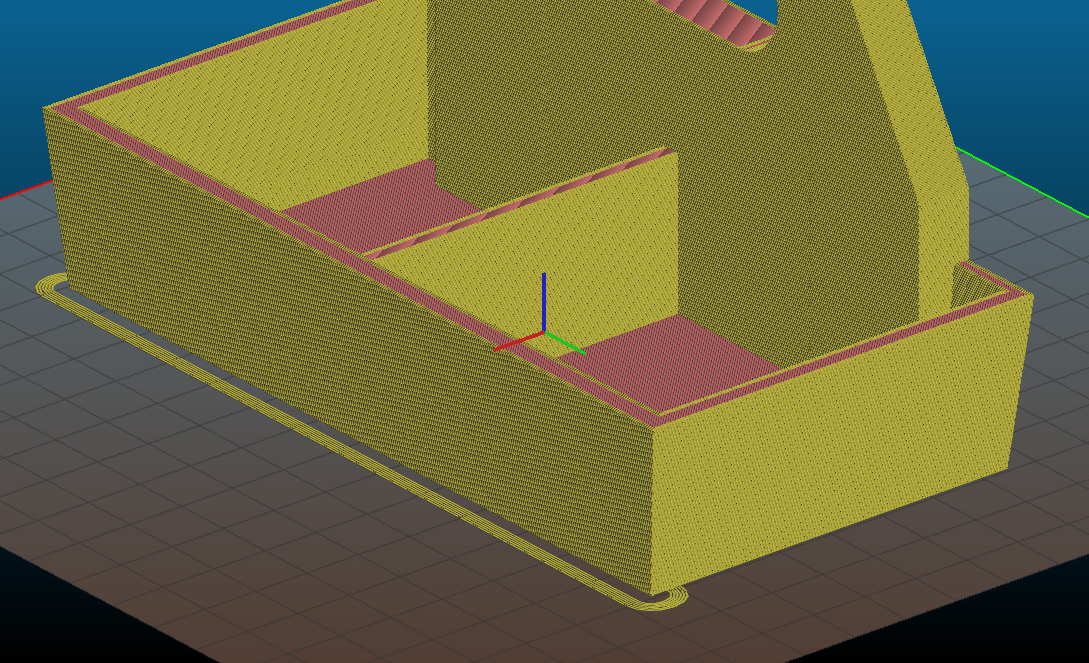
Отчетливо видим, что модель «нарезалась» некорректно. Первый слой на столе лежит лишь частично. Само собой в этом случае модель не прилипнет к столу. Можно, конечно, сразу переделать модель с нуля, можно попытаться ее вылечить, можно загрузить STL файл в тот же Solidworks и исправить это… Но есть способ чуть проще, зачастую вполне приемлем. Для этого прямо в слайсере просто отсечем ненужное. Для этого просто выделяем модель и жмем кнопку Cut…
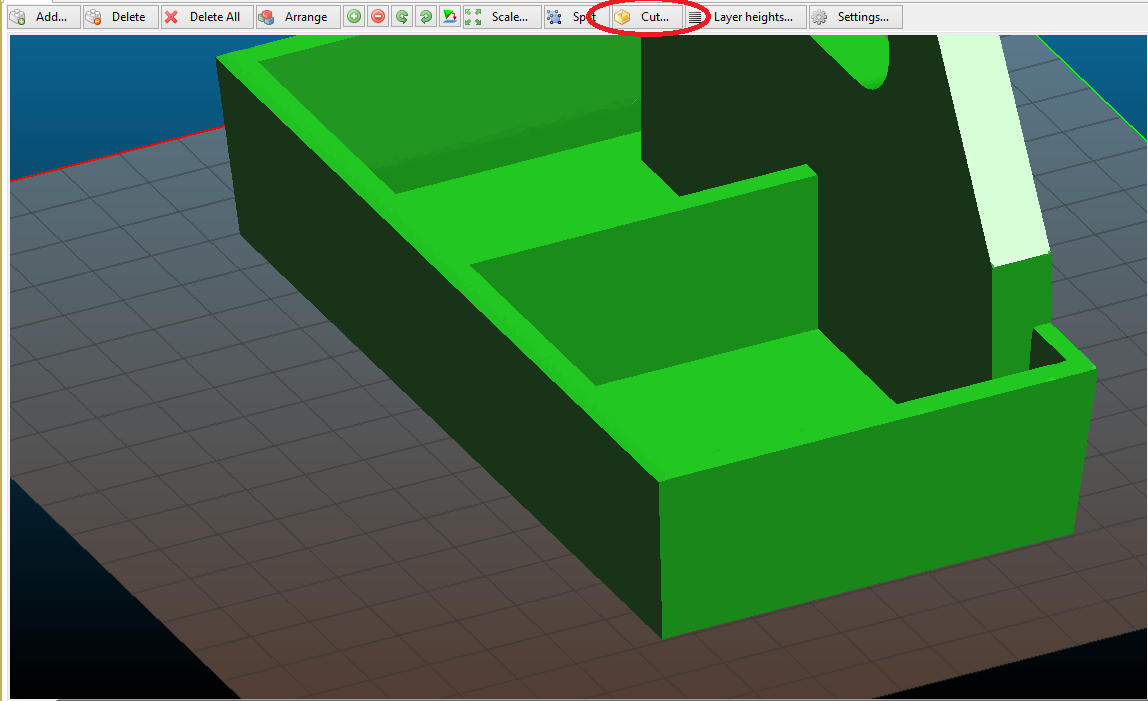
И попадаем сюда
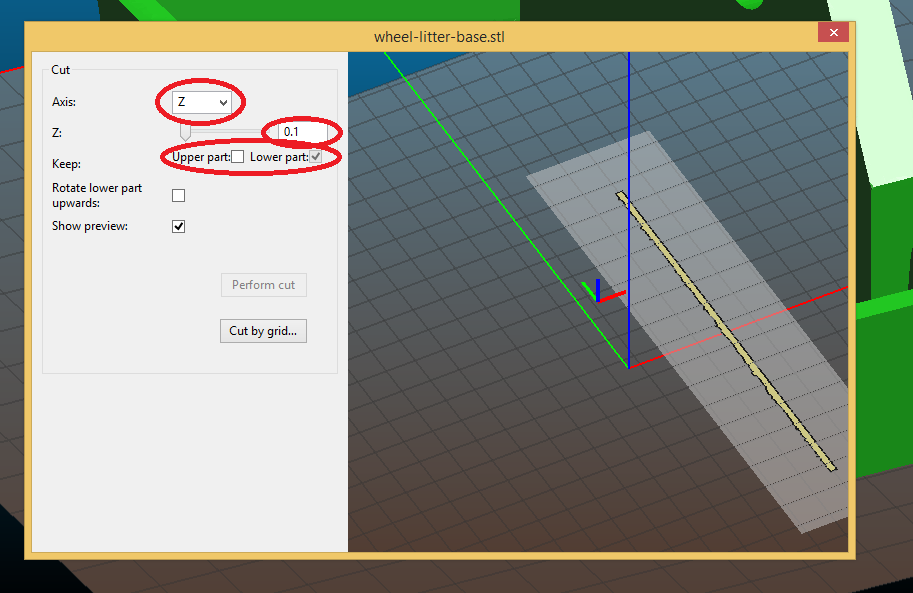
Где выбираем плоскость, по которой будем отсекать ненужное. Здесь в пункте Axis из выпадающего списка выбираем ось, перпендикулярно к которой должна быть плоскость сечения, в моем случае это Z. В случае необходимости можно выбрать и ось Х и ось Y. Далее вбиваем значение, на которое плоскость сечения будет сдвинута от нуля системы координат. Для начала я задал 0.1 мм, чего оказалось недостаточно, поэтому вбиваем 0.2 и видим
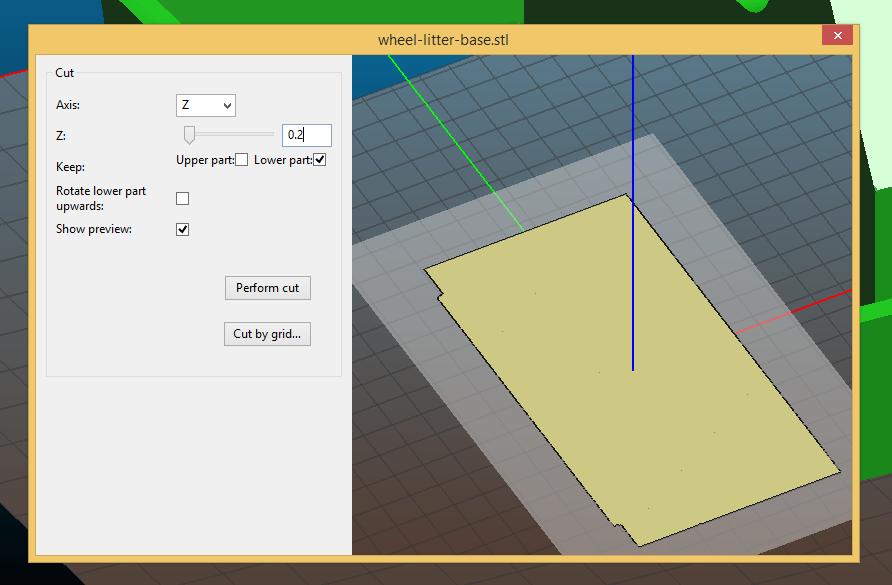
что теперь первый слой у нас ровный, так и оставляем.
В Keep устанавливаем нужные галки Upper part (верхняя часть) и Lower part (нижняя часть). Как определить какую галку выставить, можно чисто визуально, но общий смысл такой, нижней частью в любой из осей считается часть, в «минус» по выбранной оси от плоскости сечения, верхняя в «плюс».
Мне необходимо напечатать только верхнюю часть, а нижнюю отсечь
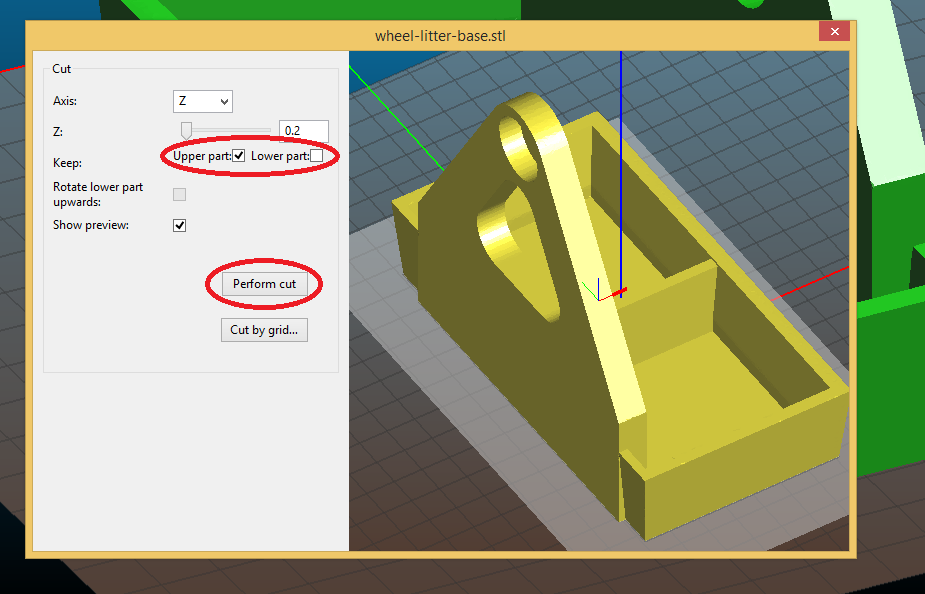
После чего жмем «Perform cut», проверяем как слайсер нарезал деталь

Теперь все корректно и можно печатать.
Да, деталь стала меньше на 0.2 мм, но в данном случае это не имеет абсолютно никакого значения и деталь была успешно напечатана.
Точно таким же образом можно напечатать большую модель на маленьком столе частями, а затем склеить. Либо завершить «запоротую» печать, допечатав недостающую часть.
2 комментария на «Slic3r, отсекаем от STL модели лишнее или печать частями»
Добавить комментарий
Для отправки комментария вам необходимо авторизоваться.
Собираем Marlin 2.0 для MKS sBase v1.3 Slic3r. Усиление модели или работа с модификаторами.


























































































































































Тоже предпочитаю Слик.
Однако не совсем понял зачем что-то отсекать, нарушая геометрию детали…
В Слике есть возможность уложить деталь на стол любой имеющейся на детали плоской поверхностью, пусть даже и небольшого размера.
Вот пример – деталь поставлена на косой срез, имеющийся на ее торце:
Шаг первый. Читать надо с начала статьи, а не с середины или с конца… Да и статья предназначена для новичков.
Шаг второй. Как бы в курсе. Но, опять же статья не о том как уложить деталь. Статья о том, как распечатать деталь по частям или отрезать лишнее, как в моем случае. Поверхность, на которой должно печататься оказалась не плоской. Делаем ее плоской и спокойно печатаем не прибегая к кад системам. Либо разрезаем деталь на части и печатаем отдельно.